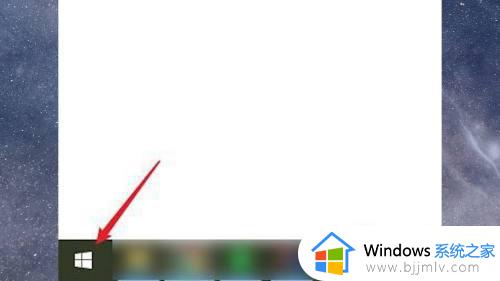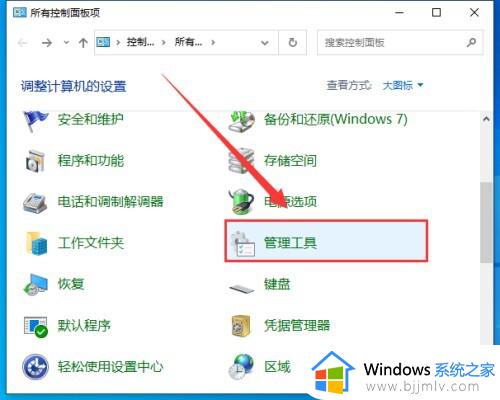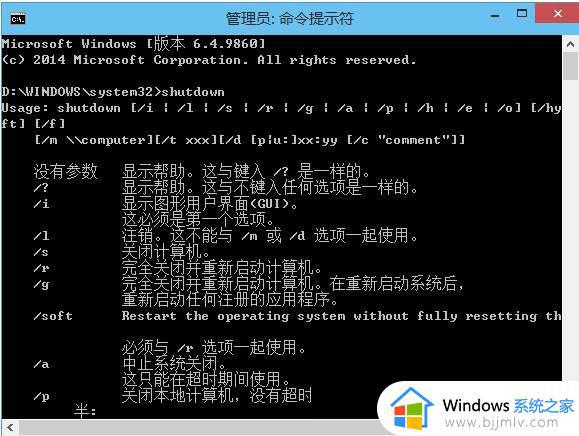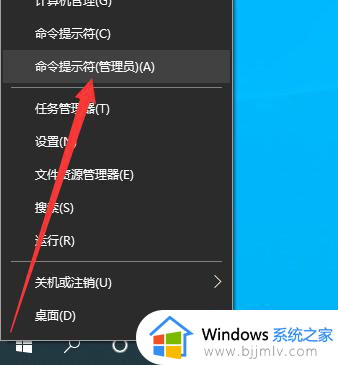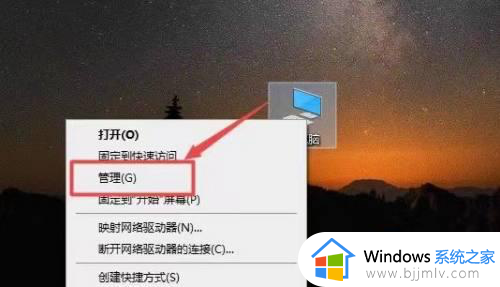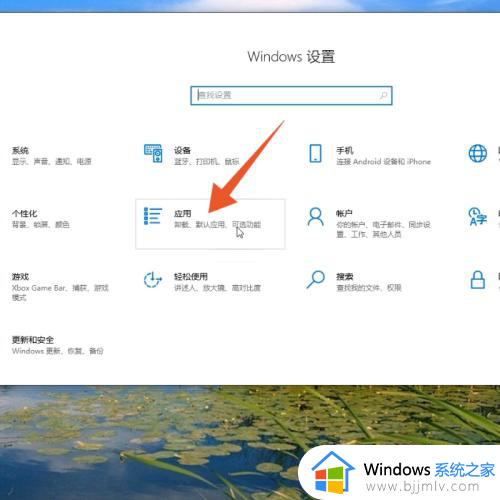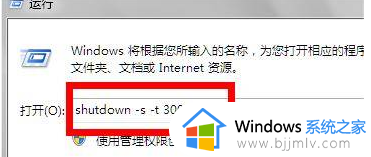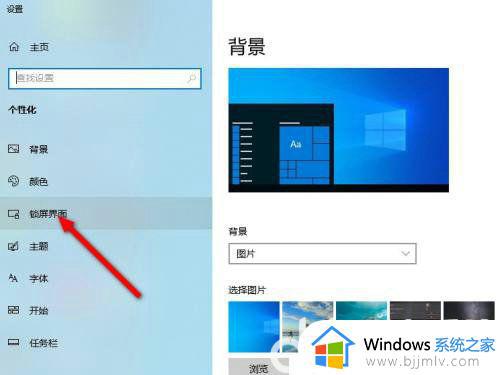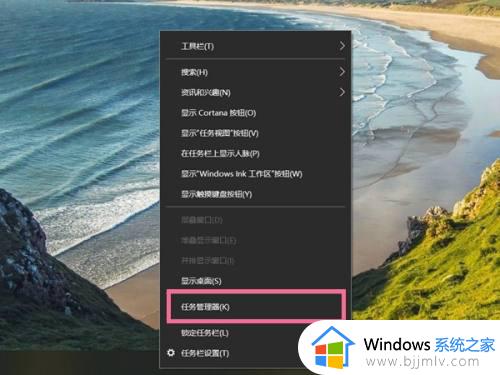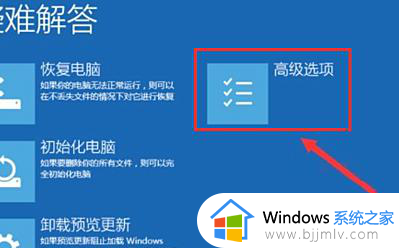电脑怎样定时开关机 怎么定时开关机电脑
当我们要在某个时间将电脑开机或者关机的时候,如果每次都要手动可能会比较麻烦,那么其实我们可以给电脑设置定时开关机,可以通过自带的任务计划程序来实现,那么要怎么操作呢,现在就给大家分享一下电脑定时开关机的详细方法吧。
设置方法如下:
1、点击桌面左下角的开始按钮,打开“控制面板”。
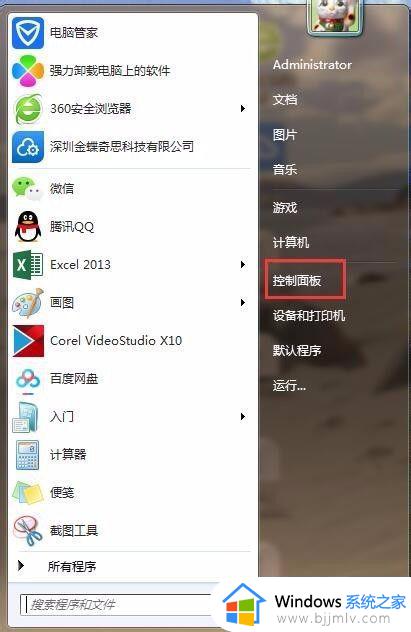
2、然后我们点击“系统和安全”。
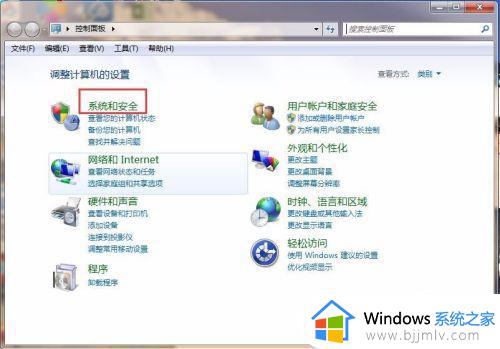
3、点击下方的“管理工具”。
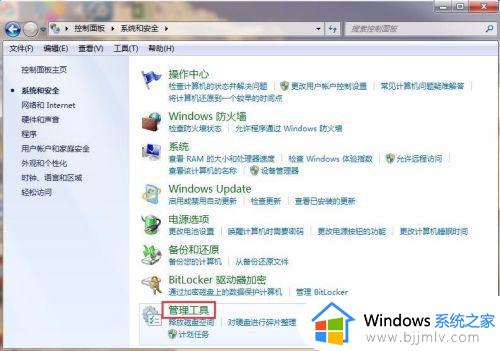
4、再点击“任务计划程序”。
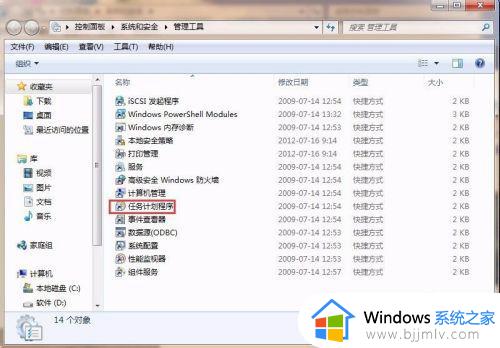
5、点击“计划任务程序库”,选择“创建基本任务”。
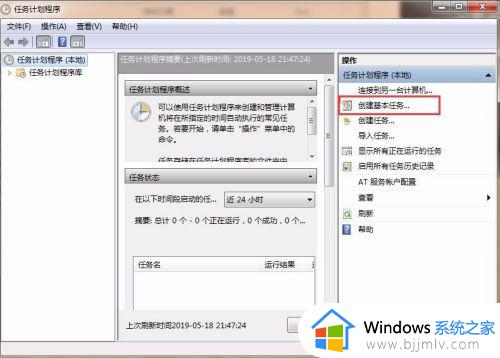
6、在名称的地方写上“定时关机”或者“定时开机”都行,这个地方随便写。

7、选择“下一步”,可以选择该任务的频率。根据自己的实际情况选择。
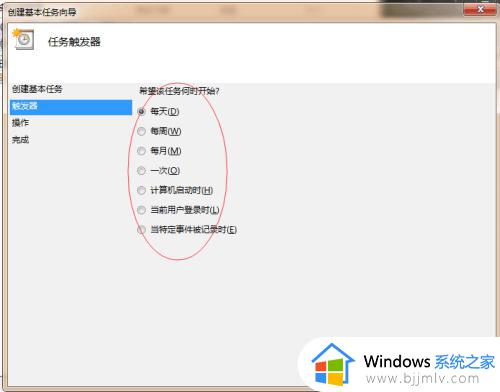
8、再点击下一步,选择从几点开始,这个根据自己的情况进行设置。
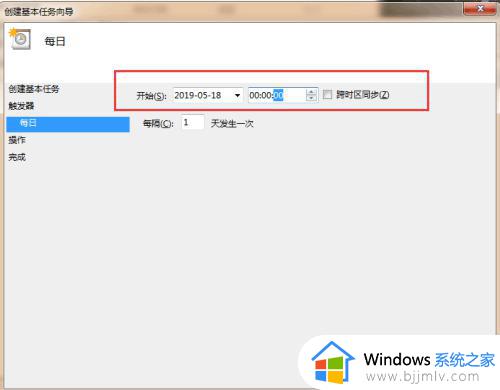
9、选择“启动程序(T)”程序填写shutdown命令,参数就设置成-s -t 3600 这代表1小时候后关机,3600代表秒。-s与-t之间有空格。
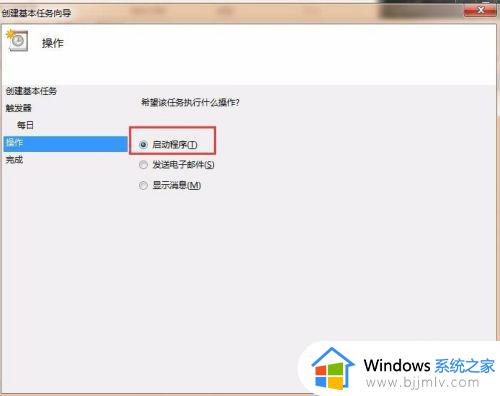
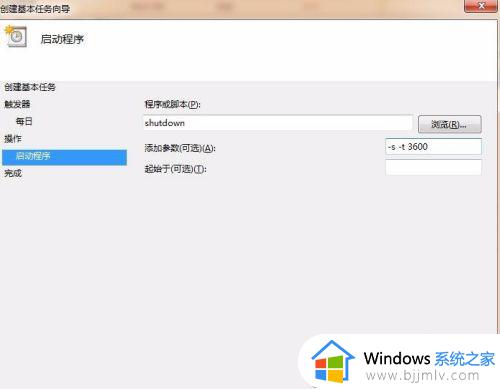
10、点击下一步,点击完成即可。
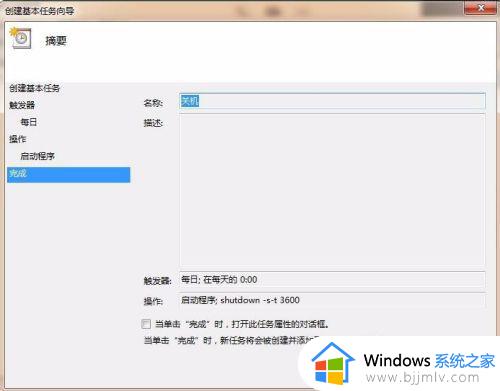
上述给大家讲解的就是电脑怎样定时开关机的详细内容,有需要的用户们可以参照上面的方法来进行操作,更多精彩内容欢迎继续关注本站!